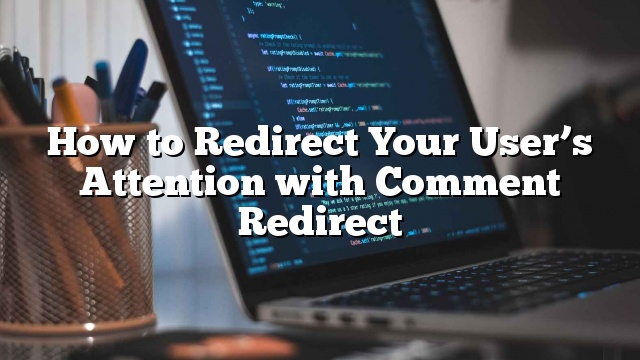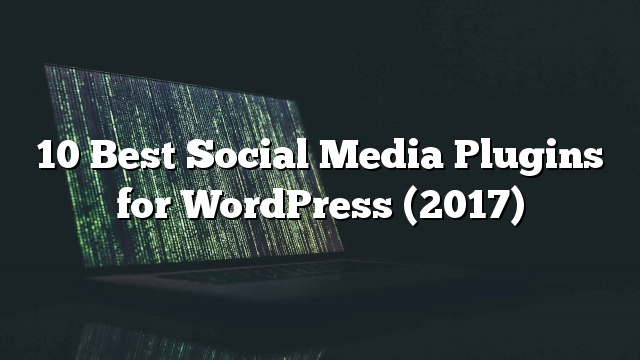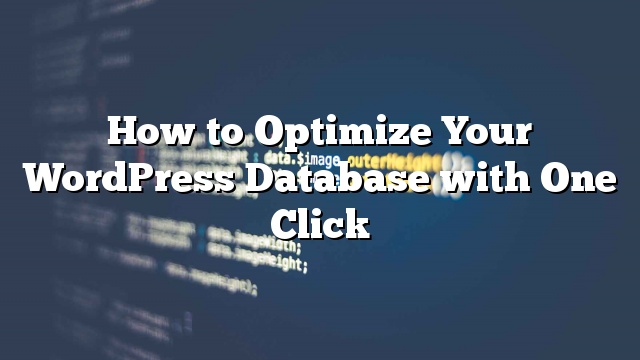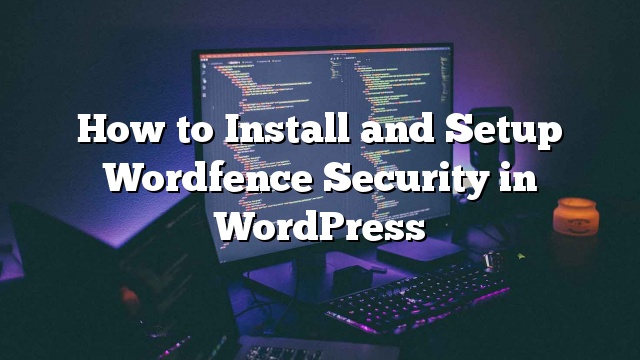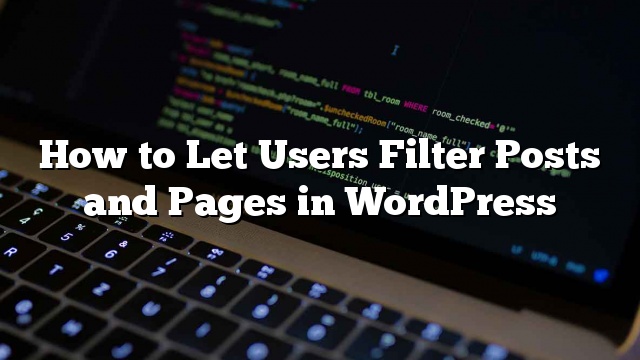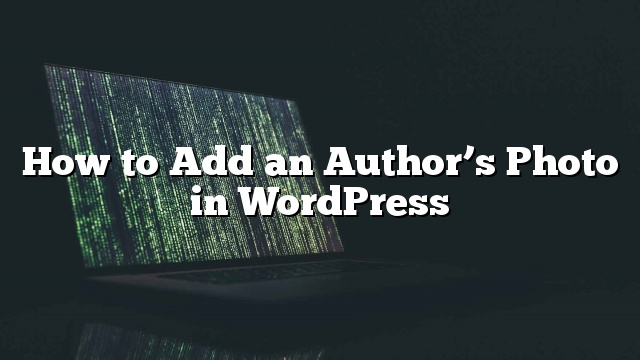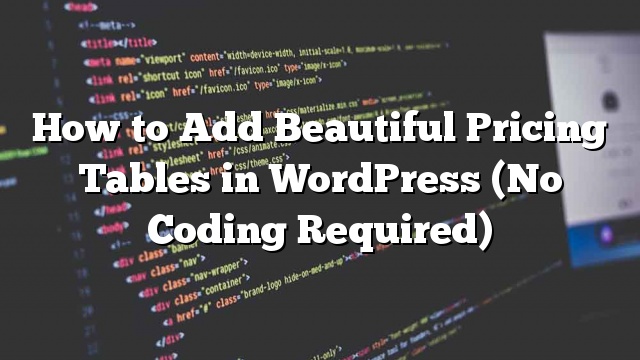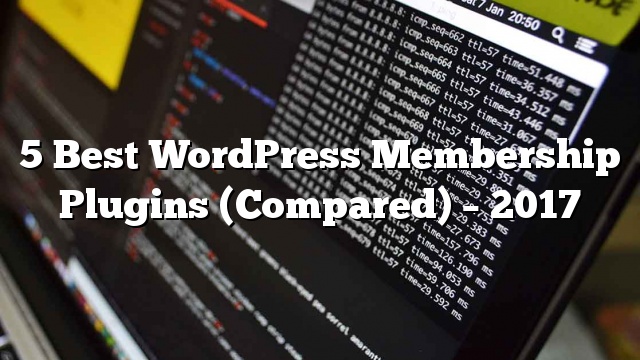如何重定向用户的注意与评论重定向
评论是一个很好的方式,让您的用户参与并围绕您的内容建立一个强大的社区。 像评论重定向微小的黑客帮助您提高用户体验,并脱颖而出。 在本文中,我们将向您展示如何轻松地将用户的注意力重定向到WordPress的评论重定向。 首先你需要做的是安装并激活Yoast Comment Hacks插件。 更多细节 激活后,您需要访问 设置»评论黑客 页面配置插件设置。 Yoast评论黑客插件是许多有用的黑客,以改善默认的WordPress评论系统的组合。 现在我们将关注插件中的评论重定向功能。 继续并点击设置页面上的“注释重定向”标签。 在这里,您需要选择一个您希望首次将评论者重定向到的页面。 这可能是一个简单的感谢您的网页与电子邮件注册表单,社交媒体链接,和您最受欢迎的职位。 您还可以将用户重定向到目标网页,特别优惠或特定主页磁盘页面。 选择页面后,不要忘记点击保存更改按钮来存储您的设置。 要查看重定向的评论,您需要首先注销WordPress站点。 之后,转到您网站上的任何帖子,并使用随机的名称和电子邮件地址发表评论。 提交评论时,您将被自动重定向到您选择的页面。 创建强大的评论重定向页面 Yoast评论黑客只重定向评论者。 这意味着您只需转换一下这些用户,留下一个有意义的印象。 以下是关于创建功能强大的评论重定向页面的一些提示。 您可以使用拖放页面构建器插件来创建漂亮的自定义页面。 我们建议使用Beaver Builder,它附带有几个可以使用的页面模板,这些模板完全可以用于这个目的。 您还需要为您的评论重定向页面设置一个目标。 这个目标可能是您希望看到用户执行的任何任务。 例如,购买产品,注册您的电子邮件列表,在社交媒体上关注您等等。 您可以使用OptinMonster来捕获这些线索。 这是最好的领先的一代软件,可以帮助您将放弃的访问者转化为订户和客户。